
知らなかった…
というより、このツイートを見るまでは考えたこともなかった…
これ電子ペーパー端末よね?
横位置にできたの?知らんかった! pic.twitter.com/yqaxeHcY3Q— 中山智 (@yenma) 2017年12月18日
旅するITジャーナリスト、中山智氏のツイートだ。
ほんとうかな、と調べてみると、ほんとうだった。
Kindle Paperwhiteを横方向にする設定方法
ディスプレイ上辺部分をタップし、ツールバーを表示させる。
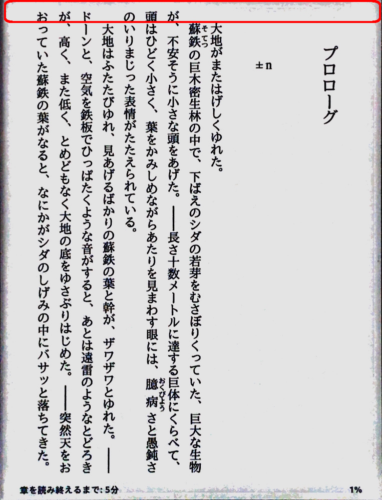
ツールバーの[Aa](表示設定)を選択。
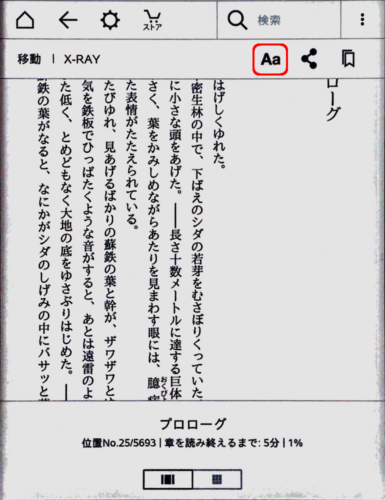
[ページ]を選択。
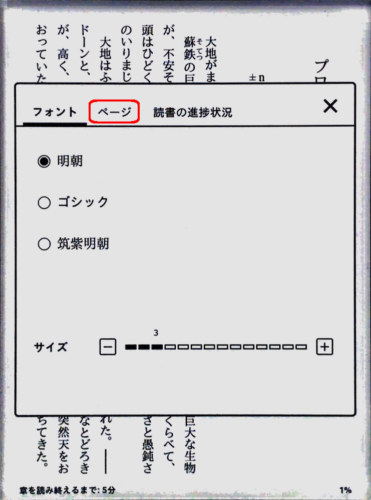
[画面方向]の横画面アイコンを選択。
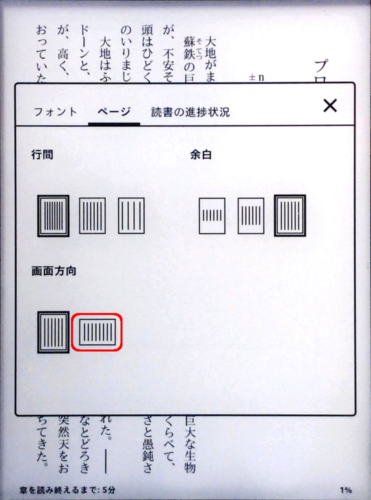
すぐに横画面になった。
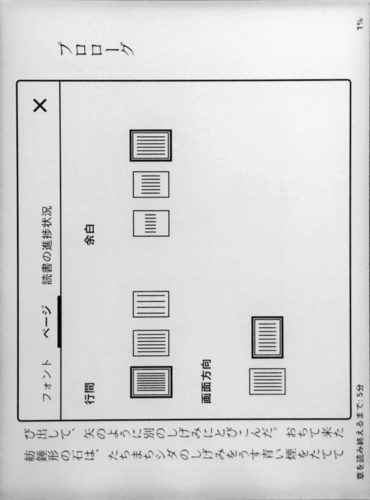
横画面表示になっている。
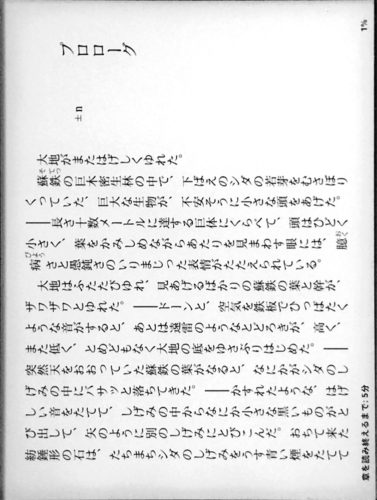
マンガデータはフォントやサイズ、行間の変更はできないので、[Aa](表示設定)で縦横の選択がダイレクトに表示されている。
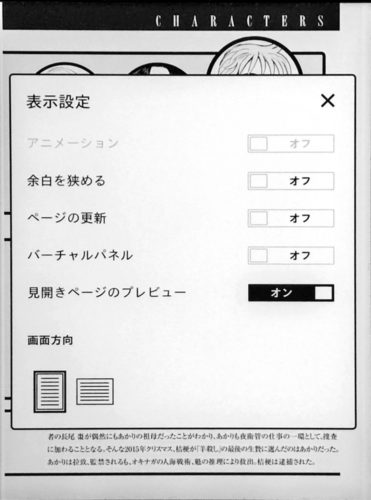
[見開きページのプレビュー]をオンにしておくと、見開きページが一画面に表示されるようだ。
ただし横画面は必ず右が下に、底部の太いベゼルが左になる。
当然、Kindle Paperwhiteには加速度センサーなどは搭載されていないので、向きによって自動的にタテ・ヨコを判断することもできない。
その機能を求めるのであれば、同じAmazonのFireシリーズを使えば良いだろう。
縦画面と横画面、どちらが良いのか
横画面表示にすれば、マンガなどを見開きで見ることができる。
特に見開きページが一画面に表示されることは、大きな利点といって良いだろう。
ただし画は小さくなるし、文字も小さくなる。
小説などテキストの場合の表示文字数は、明朝体・サイズ3・行間余白ともに最小で、横表示が27×21の567文字、縦表示が38×15の570文字で、縦表示の方が3文字多い。
1ページで3文字の差は誤差の範囲とも思えるが、ページ数の多い小説になるとページめくり回数は、縦表示の方が少なくてすむ…
いずれにしても、どちらを選ぶかはユーザーしだいだ。
僕はとりあえず、慣れている縦表示で使うことにした。
まとめ
Kindle Paperwhiteは、ほぼ毎日使っているが、この機能は知らなかった。
何しろITジャーナリストの中山智氏が知らなかったのだから、僕のような三下似非ガジェッターが知らなくて当然だろう。
毎日使っているiPhoneやiPadなどのガジェットも、まだまだ僕の知らない機能が隠されている(?)のかもしれない。
こういうところも、ガジェットの楽しいところだ。
また新しい発見があれば、このブログで紹介したいと思う。




